こんにちは、ITエンジニアのよしのぶです!
「Excel Labsを使った便利な活用法が分からない」と悩んでいませんか?
そんな悩みを解決できる方法がここにあります。この記事を読めば、Excel Labsを使って業務効率を大幅に改善し、作業がスムーズに進むようになります。
なぜなら、この記事ではExcel Labsの基本的な使い方から、実際に業務で役立つ設定方法やカスタマイズ術を詳細に解説しているからです。業務に即した実践的なテクニックが満載です。

今回の記事は次のような人におすすめ!
- Excel上でChatGTPの回答を取得したい人
- ChatGTPをもっと活用したい人
- 仕事でChatGTPを使いたい人
Excel Labsは、Excelをもっと便利に使うためのツールですが、その使い方や活用法は意外と知られていないことも多いです。
この記事を読んで、どの機能をどう使えばいいか困っている方に少しでもお役に立てたら嬉しいです!
動作確認環境
| OS | ディストリビューション | メジャーバージョン |
|---|---|---|
| LINUX | AlmaLinux | 8 |
前提事項
Excel Labsとは
Excel上でChatGPTを活用することができる機能であり、関数に数式を入力すれば、ChatGPTから質問に対する回答を得られるようになります。これによりExcelでの作業効率化に大きく貢献します。
利用するためには、Microsoftが提供するExcel用のアドイン(拡張機能)で追加する必要があります。
「Excel Labs」の導入手順
- STEP①Excelを起動します。
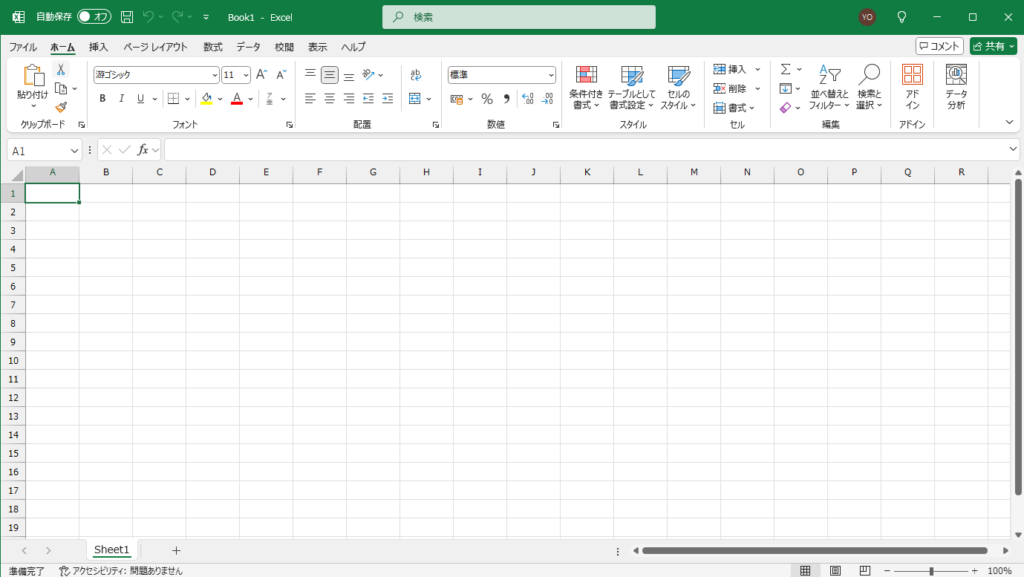
- STEP②上部タブ「ファイル」を選択します。
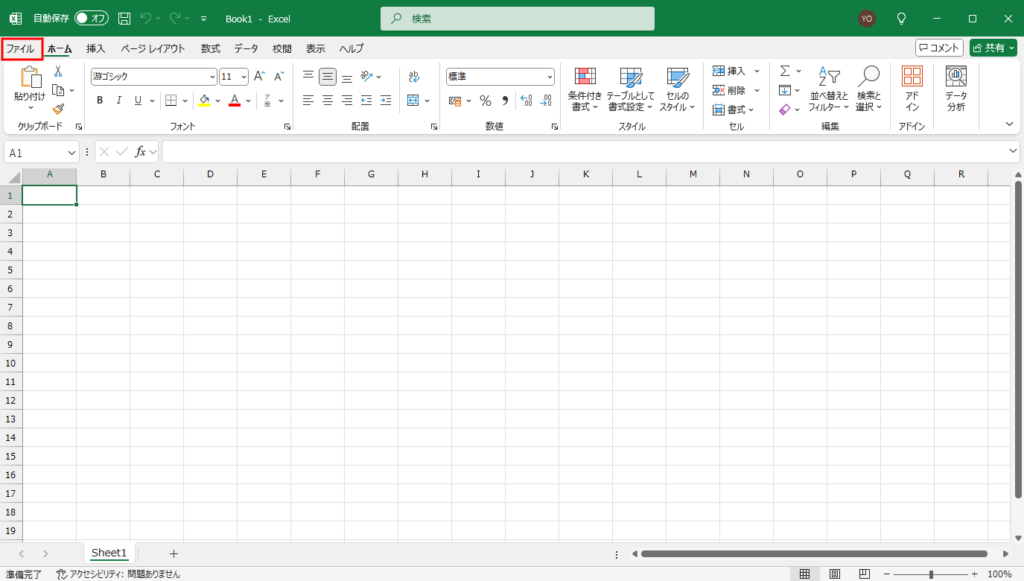
- STEP③左部タブ「アドインを取得」を選択します。

- STEP④検索ボックスに「Excel Labs」と入力する。検索結果欄に表示される「Excel Labs, a Microsoft Garage project」を選択し「追加」ボタンを選択する。

- STEP⑤ライセンス条項とプライバシーポリシーの確認画面にて「続行」ボタンを選択する。
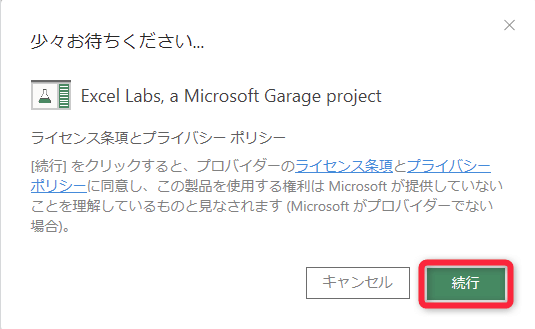
- STEP⑥上部タブ「ホーム」に「Excel Labs」が追加されたことを確認する。
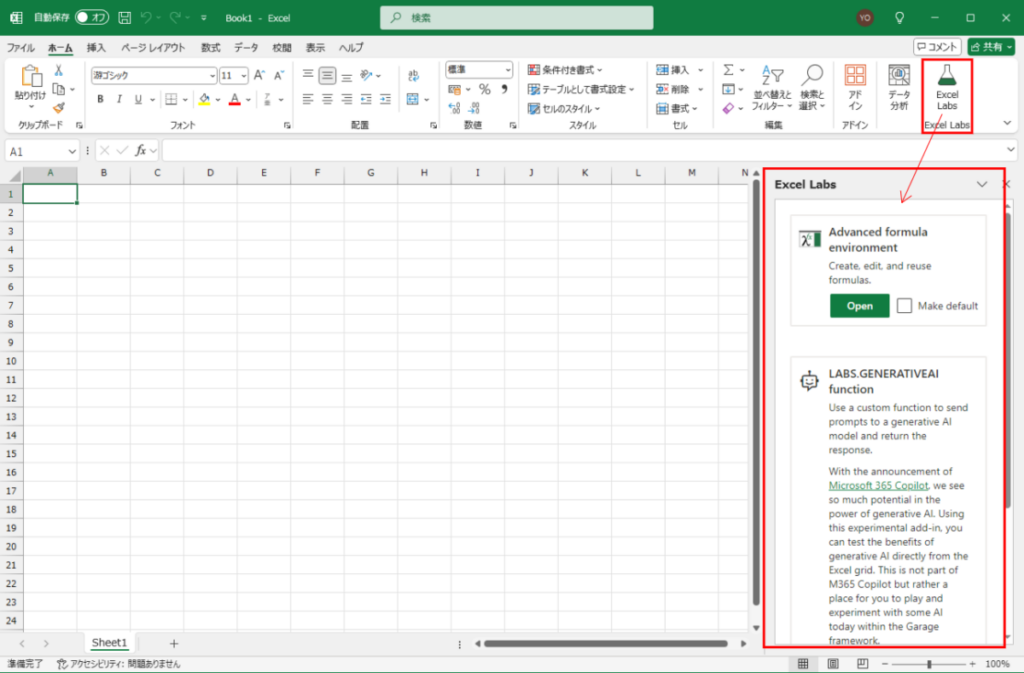
- STEP⑦ChatGPTのAPIキーを取得します。以下URLよりOpenAI Platfoemの画面に移動します。
APIキーの取得ページ:https://platform.openai.com/api-keys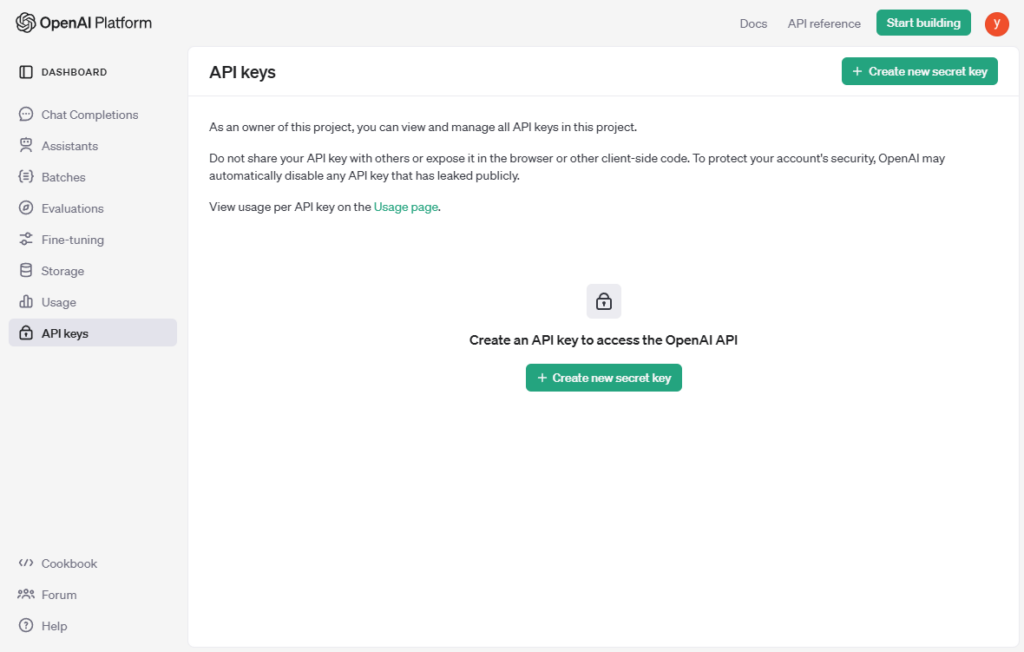
- STEP⑧左部タブ「API keys」-[+Create new secret key]を選択する。
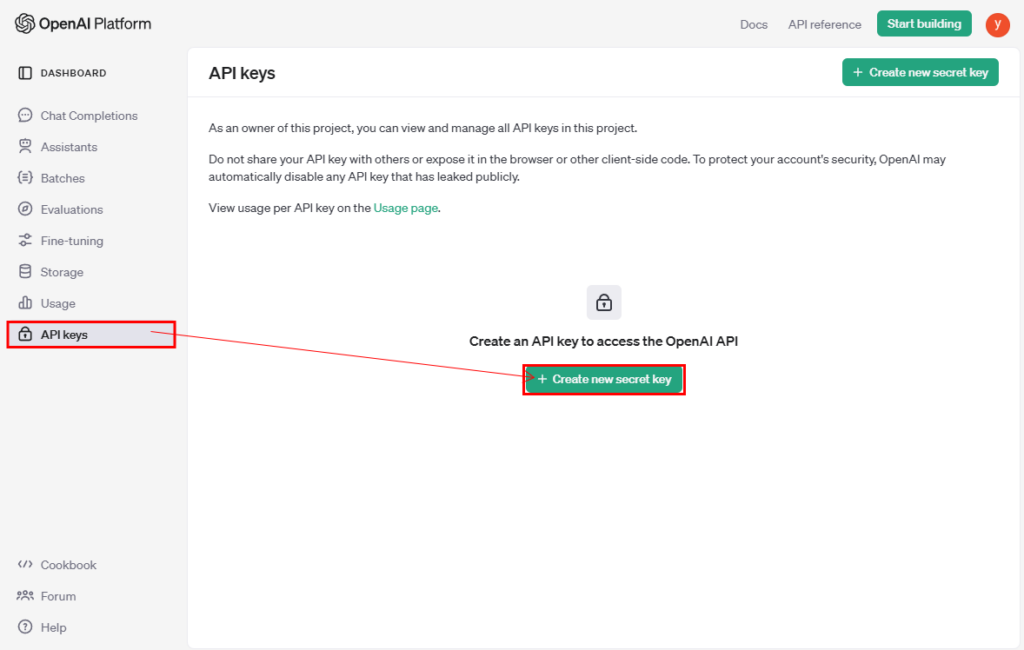
- STEP⑨Create new secret key画面にて、Name Optional欄に任意の名前を入力し「Create secret key」を選択します。※ここでは「Excel Labs」という名前で作成しています。
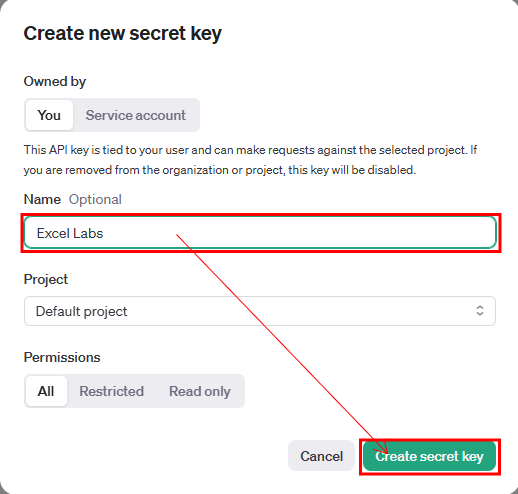
- STEP⑩Save your key画面にて、「Copy」ボタンを選択します。
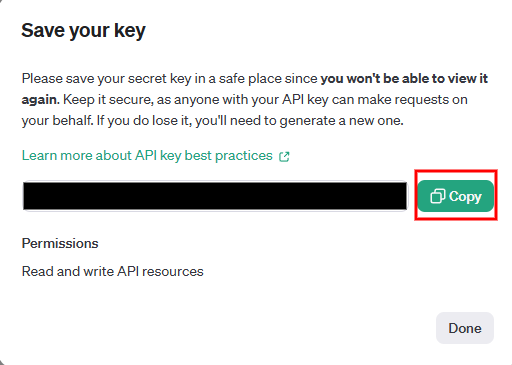
- STEP⑪上部タブ「ホーム」-「Excel Labs」-LABS.GENERATIVEAI function「Open」を選択します。
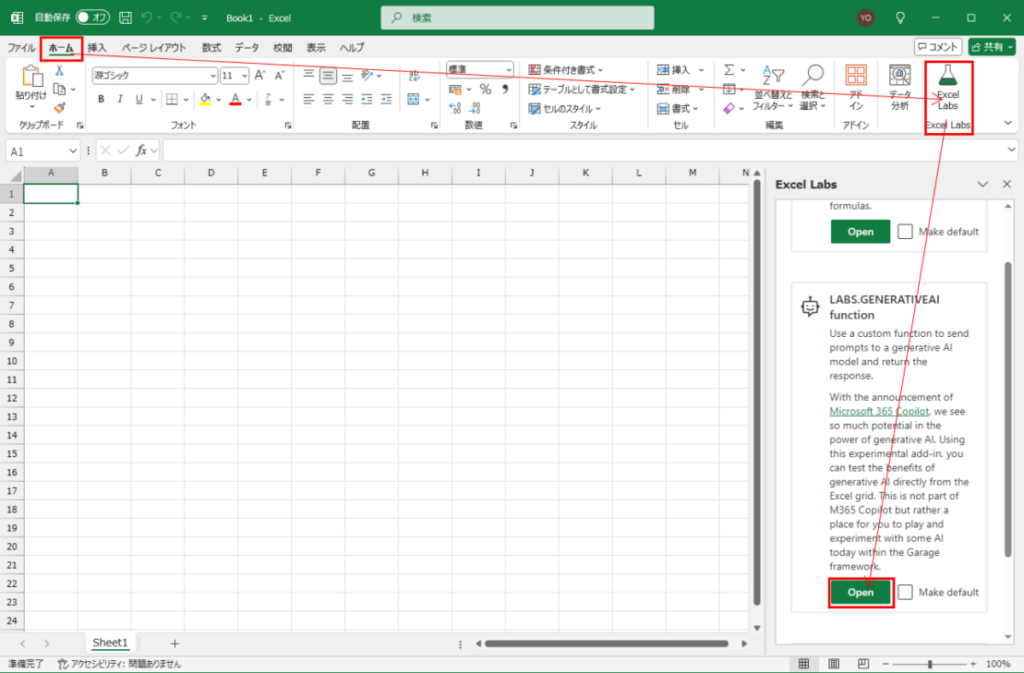
- STEP⑫OpenAI API key欄にコピーしていたChatGPTのAPIキーを貼り付けます。貼り付け後にSavedと表示されたら「Excel Labs」の表示を閉じます。

- STEP⑬確認作業:セル「A2」にプロンプトを入力し、セル「A4」に「=LABS.GENERATIVEAI(A2)」と入力し「Enter」を押す。
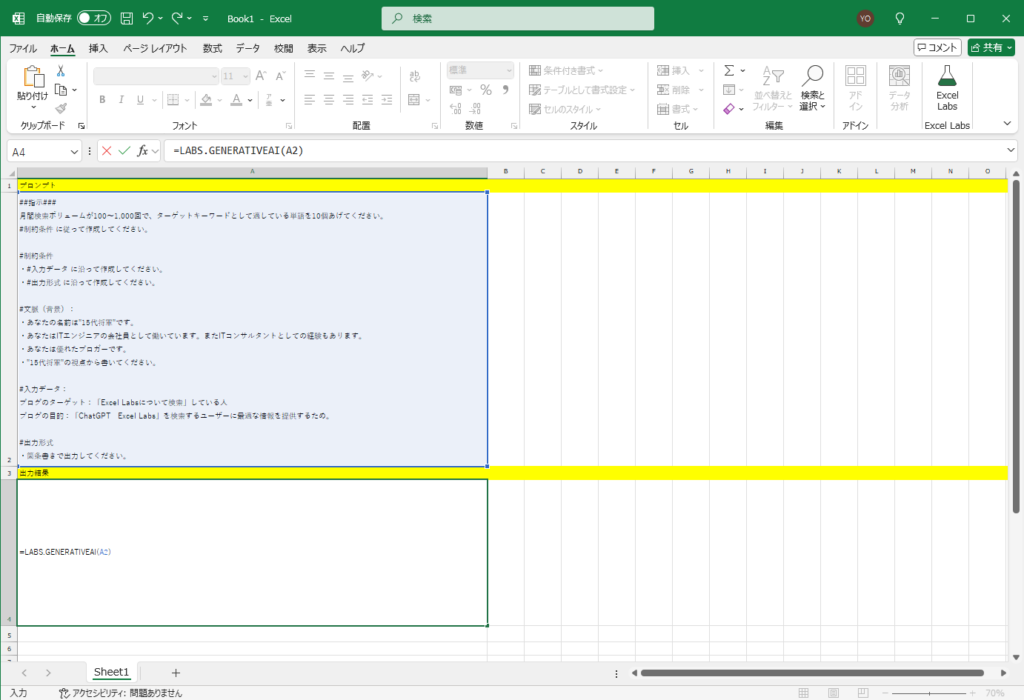
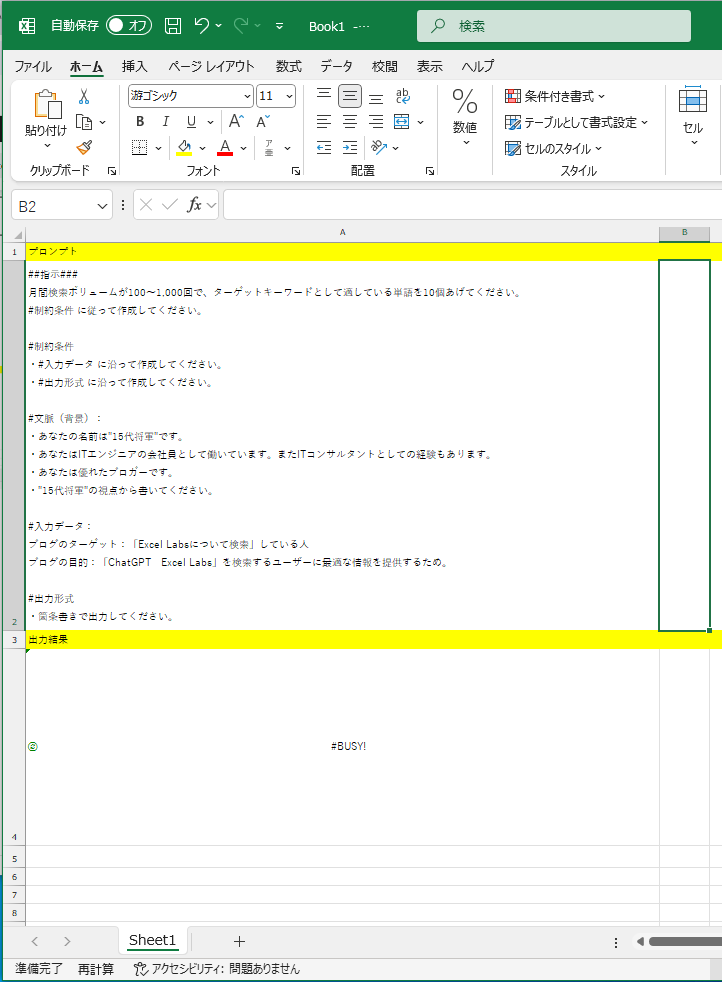
「Excel Labs」が正常に動作しなかった理由
調べたところ、ChatGPT(OpenAI)のAPIキー取得は無料でも可能ですが、ChatGPT(OpenAI)のAPIを利用するのには料金がかかるとのこと。ChatGPT(OpenAI)は無料版を使用しているため、「Excel Labs」を使用してChatGPTの回答が得られませんでした。

ChatGPT(OpenAI)無料版を使用していたため、正常動作しなかったという記事になってしまいましたが、そういった失敗も情報共有できたらと思い執筆しました。ChatGPTを有料版にした後に改めて紹介したいと思います。
おわりに
この記事では、「ChatGPT活用法!Excel Labsの設定とカスタマイズ術」を紹介しました。
Excel Labsは、業務を効率化するための非常に強力なツールです。基本的な使い方を理解し、適切な設定やカスタマイズを行うことで、日々の作業が大幅に効率化されます。特に、Excel LabsとChatGPTの組み合わせを活用すれば、さらに高度な自動化やデータ分析が可能となり、作業時間を短縮できます。
この記事で紹介した設定や活用方法を実践すれば、あなたもすぐにExcel Labsを使いこなし、業務をスムーズに進めることができるでしょう。今すぐ試して、作業効率をアップさせましょう!
記事内容を下記のようにまとめておきます!
この記事で伝えたいポイント
- 「Excel Labs」はChatGPT有料版を使用すること
以上、最後までお読みいただきありがとうございました。

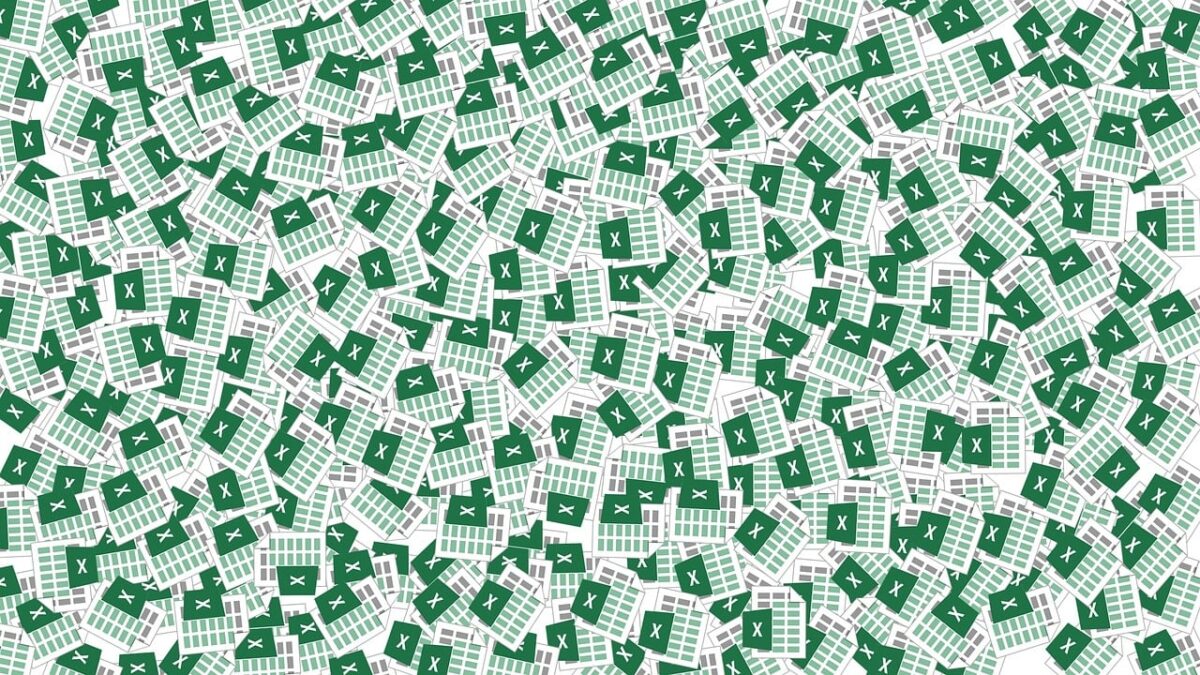

コメント